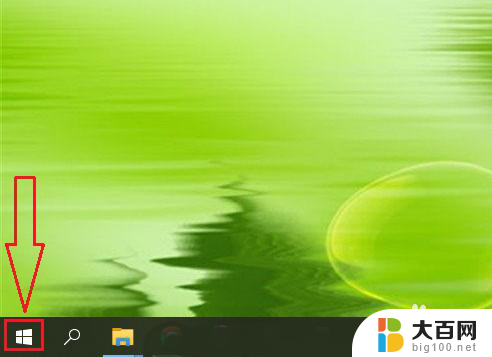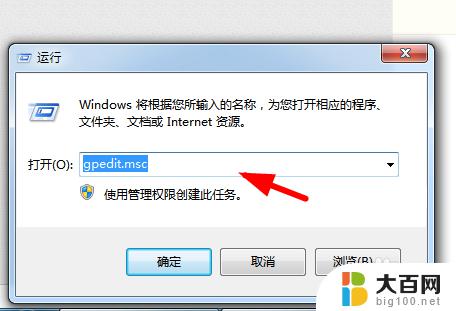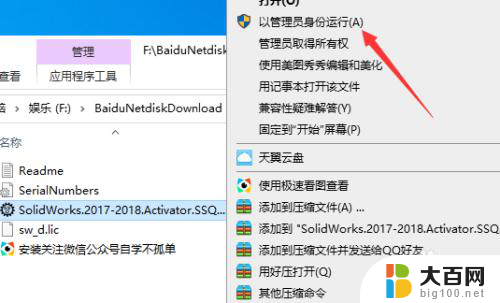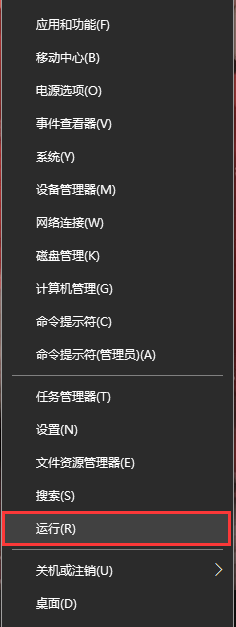怎么看c盘装了什么软件 如何在win10系统中查看已安装在C盘的软件
更新时间:2024-02-16 09:07:21作者:yang
在使用电脑时,我们经常会安装各种软件来满足不同的需求,有时候我们可能会忘记自己究竟安装了哪些软件,特别是那些安装在C盘中的软件。在Win10系统中,我们可以通过一些简单的步骤来查看已安装在C盘的软件,以便更好地管理和维护我们的电脑。下面将介绍一些方法,帮助我们准确地了解C盘中都装了哪些软件。
具体步骤:
1.点击左下角的【开始】按钮。
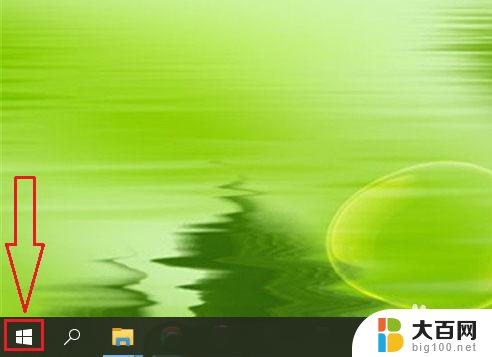
2.点击【选项】设置。

3.点击【应用】。

4.●点击【应用和功能】;
●点击“筛选条件”右侧的下拉按钮。
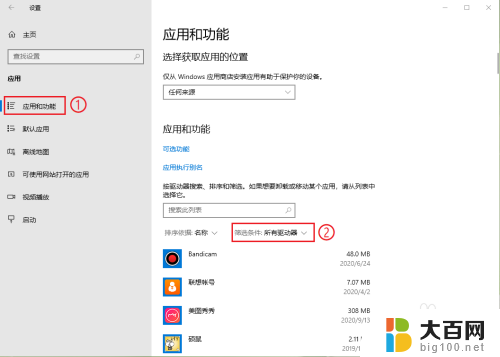
5.点击【系统(C:)】。

6.就可以看到安装在C盘的软件了。
注意:系统内置的应用也会出现在列表中。

以上是如何查看C盘安装的软件的全部内容,如果你遇到了相同的情况,请按照我的方法进行处理,希望对大家有所帮助。